 Kali ini kami akan menyampaikan cara membuat repositori Ubuntu, namun paket biner akan kita paketkan ke dalam CD/DVD. Disamping kita dapat membuat repositori dari paket-paket yang telah kita download secara manual, dengan software yang akan kita gunakan nanti juga secara otomatis akan membaca paket-paket yang telah kita instal (termasuk update) secara online yang disimpan pada cache APT.
Kali ini kami akan menyampaikan cara membuat repositori Ubuntu, namun paket biner akan kita paketkan ke dalam CD/DVD. Disamping kita dapat membuat repositori dari paket-paket yang telah kita download secara manual, dengan software yang akan kita gunakan nanti juga secara otomatis akan membaca paket-paket yang telah kita instal (termasuk update) secara online yang disimpan pada cache APT.Langkah ini akan sangat bermanfaat mana kala kita mengelola bayak komputer, sementara koneksi internet yang dimiliki sangat terbatas. Dengan membuat CD/DVD repositori sendiri maka kita akan dapat menghemat kapasitas hardisk serta bandwidth yang digunakan. Kita cukup sekali mendownload repositori secara lengkap atau mengupdate sistem berserta paket aplikasi lainnya pada satu komputer dan hasilnya dapat kita gunakan pada banyak komputer yang kita kelola.
Dengan APTonCD, repositori yang kita buat akan disimpan dalam betuk file ISO image yang selanjutnya dapat kita burning ke dalam CD/DVD atau membiarkannya tetap dalam betuk ISO.
Tutorial ini bukan hanya membahas cara membuat CD/DVD repositori Ubuntu, akan tetapi juga mencakup cara menambahkan/menggunakan CD/DVD yang kita buat ke dalam paket manager, baik yang telah kita burning ke dalam CD/DVD maupun yang masih dalam betuk file ISO.
Sekarang, mari kita mulai tutorial ini. Download paket APTonCD dari sini https://launchpad.net/aptoncd/. Silahkan download APTonCD sesuai dengan versi Ubuntu yang sedang Anda gunakan lalu menginstalnya.
Jalankan APTonCD melalui menu Sytem --> Administration --> APTonCD. Tekan tombol "Create" untuk membuat CD/DVD repositori baru...
Secara otomatis APTonCD akan memeriksa cache APT, jika kita telah menginstal/mengupdate secara online maka paket biner yang disimpan pada cache akan diikutsertakan pada repositori. Selanjutnya kita dapat menambahkan paket-paket biner yang telah kita kumpulkan. Aktifkan opsi "Allow old versions" melalui menu Edit --> Allow old versions, tujuannya adalah supaya repositori yang kita buat tetap menyertakan paket versi lama yang mungkin ada dalam paket-paket yang telah disiapkan...
Tambahkan folder tempat kita menyimpan file biner yang akan kita buat repositori dengan menekan tombol "Add" lalu pilih "Folder"...
Pada contoh ini, kami telah mengumpukan file-file biner pada sebuah folder bernama "repo-ubuntu11-04" yang kami letakkan pada desktop, pilih folder tersebut lalu tekan "Open"...
APTonCD akan segera meng-index semua paket dalam folder yang telah kita tambahkan. Jika Anda memiliki lebih dari satu folder penyimpanan, maka ulangilah langkah yang baru saja kita lakukan untuk menambahkan folder yang lain. Setelah semua paket selesai di-index, tekan tombol "Burn..." untuk memulai pembuatan CD/DVD repositori...
Jika paket yang kita buat repositori melebihi kapasitas CD, maka kita akan diberi pilihan untuk membagi repositori ke dalam beberapa CD atau memilih untuk membuat repositori dalam satu DVD atau lebih dari satu DVD jika total paket melebihi kapasitas sebuah DVD. Tentukan dimana file ISO akan diletakkan (default pada home direktori) serta tentukan nama untuk file ISO repositori yang kita buat. Tekan tombol "Apply"...
Setelah ISO repositori CD/DVD selesai dibuat, kita akan ditawari untuk langsung memburningnya ke dalam CD/DVD. Jika Anda ingin memburningnya silahkan plih "Yes" atau pilih "No" untuk mengakhiri proses pembuatan ISO repositori CD/DVD Ubuntu tanpa melakukan proses pemburningan...
Setelah kita berhasil membuat repositori Ubuntu dalam CD/DVD maka kita sudah dapat menggunakannya. Jika Anda telah memburning ISO repositori ke dalam CD/DVD, masukkanlah CD/DVD tersebut ke dalam CD/DVD drive pada komputer yang akan kita tambahkan repositorinya. Secara otomatis Ubuntu akan mendeteksi keberadaan CD/DVD repositori tersebut dan menanyakan apakah kita akan membuka dan menambahkannya ke dalam paket manager, tekan tombol "Start package manager" untuk menambahkannya sebagai repositori paket...
Synaptic akan dibuka dan CD/DVD repositori telah ditambahkan dalam daftar repositori paket (lihat gambar)...
Bagai mana jika kita tidak ingin memburning ISO repositori CD/DVD dan ingin menggnakan ISO tersebut sebagai repositori paket?, itu sangat mudah, kita cukup me-mount ISO repositori lalu menambahkannya dalam paket manager.
Pertama, buat folder bernama "cdrom" pada direktori /media. Jalankan terminal lalu ketik perintah berikut;
sudo mkdir /media/cdrom
Kedua, jalankan Synaptic lalu tambahkan media CD/DVD sebagai repositori melalui menu Edit --> Add CD-ROM...
Kita akan diminta memasukkan CD/DVD repositori paket.
Ketiga, mount ISO repositori ke dalam folder "cdrom" yang telah kita buat. Untuk melakukannya kita dapat menggunakan command line atau menggunakan mode grafis.
Contoh pertama, kita akan gunakan command line, jalankan terminal lalu ketik perintah berikut;
sudo mount -o loop -t iso9660 /home/bojalinuxer/Desktop/bojalinuxer-repo-20110907-DVD1.iso /media/cdrom
Sesuaikan "/home/bojalinuxer/Desktop/bojalinuxer-repo-20110907-DVD1.iso" dengan lokasi Anda meletakkan dan nama file ISO repositori yang Anda miliki.
Contoh kedua, me-mount file ISO dengan mode grafis. Kita memerlukan paket Gmountiso terinstal pada sistem, sehingga sebelum menambahkan ISO repositori ke dalam paket manager instal terlebih dahulu gmountiso. Jalankan Synaptic lalu tandai paket gmountiso untuk diinstal...
Kembali ke langkah kedua, saat kita diminta memasukkan CD/DVD repositori paket, jalankan gmountiso melalui menu Applications --> System Tools --> Gmount-iso...
Cari dan buka file ISO repositori yang akan kita mount...
Tentukan lokasi me-mount ISO repositori ke /media/cdrom...
Tekan tombol "Mount" maka ISO repositori akan di-mount di /media/cdrom. Kembali ke Synaptic, tekan "OK" pada dialog "Please insert a disc in the drive."...
CD/DVD repositori akan di-index lalu di-unmount. Synaptic akan menanyakan apakah kita akan menambahkan CD/DVD repositori lainnya, tekan "Yes" jika ingin menambahkan lainnya atau "No" untuk mengakhiri proses penambahan CD/DVD repositori.
Tekan kembali tombol "Mount" pada gmountiso untuk memount ulang ISO repositori, lalu pada Synaptic, tekan tombol "Reload" agar daftar repositori paket diperbarui...
Kini CD/DVD repositori telah berhasil ditambahkan ke dalam paket manager dan siap digunakan...
Selamat mencoba...



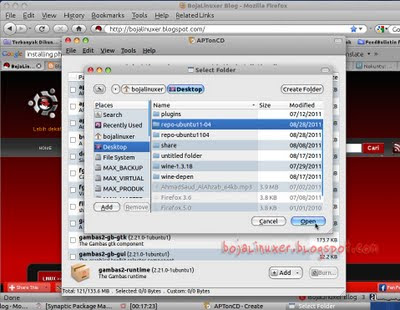

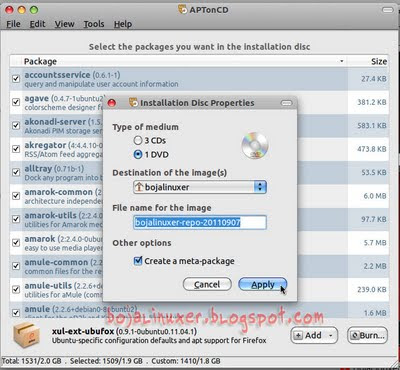


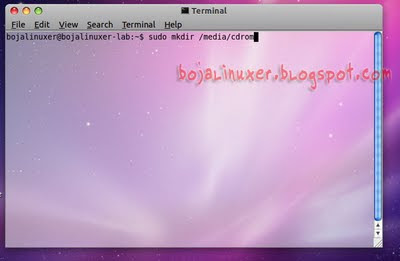



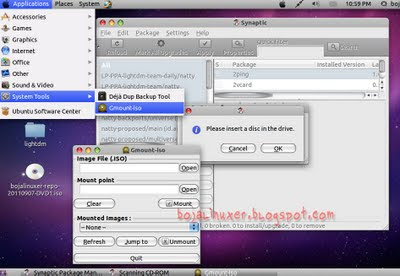





mantab bang.. izin copas untuk praktek
ReplyDeleteklo di share di blognya aku bleh nga?
@PLT: Boleh.. :)
ReplyDeletecara mengcopy repo, yg ada pada mirror, untuk disimpan dalam hardisk kita gimana mz.....??????
ReplyDeletemohon dibntu....
@Anonim Tak ada cara lain kecuali mendownload semua paket yang ada dalam mirror tersebut... :)
ReplyDeletenice article :D sangat membantu buat pemula seperti saya. ada satu hal sebenarnya yg membuat saya bingung. kenapa ya, paket aplikasi yang sudah saya uninstall, masih tetep terindex oleh aptoncd ini? misalnya saya sudah hapus firefox dan thunderbird, saya hapus melalui synaptic PM(complete removal) tapi tetep saja masih terindex oleh aptoncd. saya sudah pernah coba di ubuntu 10, 11, 12 tapi hasilnya sama saja. apakah ada yg harus saya setting terlebih dahulu? atau ada aplikasi lainnya buat membersihkan dependecies package yg sudah lama terhapus?
ReplyDeletemaaf kalau kepanjangan :D terima kasih sebelumnya.
-Fajaruddin Saan-
@Fajaruddin Saan Karena Anda belum menghapus file-file paket debian yang aplikasinya telah di uninstall itu dari /var/cache/apt/archive
ReplyDeletebagus untuk menambah isi gudang ilmu
ReplyDeletetapi saya lagi perlu bantuan untuk menambahkan paket software misal squid ke sebuah CD installer atau ISO file debian.
kasusnya sbb:
saya punya file iso debian-6.0.6 CD 1 tapai di file tsb tidak paket squid, bagaimana menambahkan file deb squid ke dalam file ISO tersebut